
Você tem um blog no seu site? Deseja enviar uma newsletter automaticamente para seus assinantes com as entradas que você publicou?
É isso que vamos ver hoje.
Desde a versão 2, a Mailrelay suporta o envio automatizado de campanhas a partir de um feed RSS, como o gerado pelo WordPress ou por alguns serviços da Internet, e agora na versão 3 da Mailrelay, atualizamos esta ferramenta de automação.
Agora você pode até adicionar um feed RSS do YouTube.
Você acha interessante?
Vamos revisar essa funcionalidade e ver os novos recursos disponíveis.
· Email marketing grátis e automático para o seu blog wordpress
Primeiro, revisaremos a ferramenta básica.
Se você possui um site wordpress, por exemplo, pode obter seu feed RSS com bastante facilidade.
No seu site ou blog, clique com o botão direito do mouse, e verá uma opção que diz «Ver código fonte da página»:
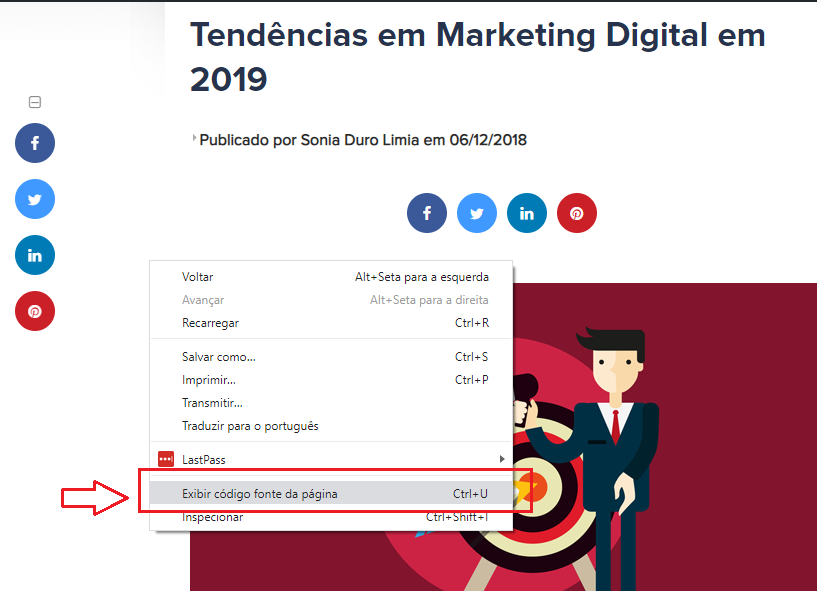
Se você clicar esta opção, você verá o código fonte do seu site ou blog.
Não se preocupe, basta procurar o link do RSS:
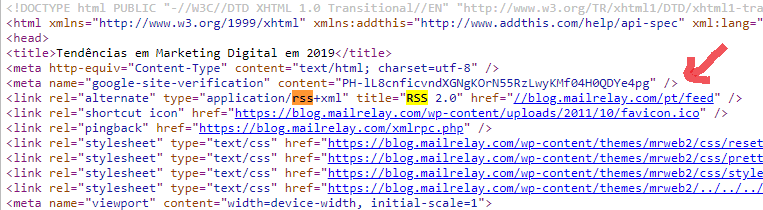
Ao clicar no link, ele irá levá-lo a outra página, que é a própria página do feed RSS, você pode copiar a URL que irá usar na Mailrelay. No caso do nosso blog, por exemplo, a URL é:
https://blog.mailrelay.com/pt/feed
Normalmente, sempre que você postar uma nova entrada, seu feed será atualizado. Se você trabalhar com nosso programa de email marketing, você poderá configurar o sistema para enviar uma newsletter sempre que seu feed for atualizado.
► Newsletters -> Newsletters RSS
A primeira coisa a fazer é ir ao menu Newsletters RSS:
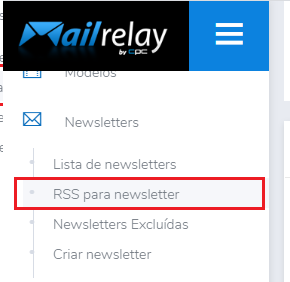 +
+
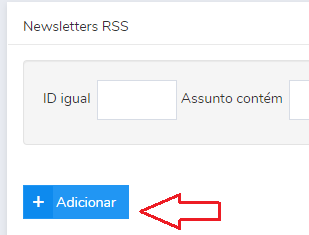
Neste menu, você pode adicionar uma nova newsletter RSS:
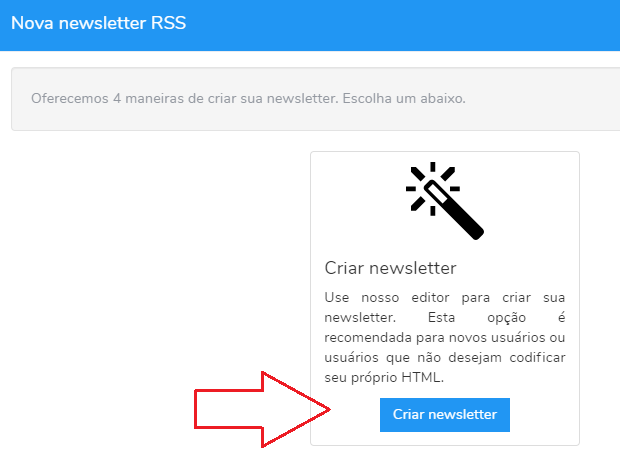
Bem, agora veremos algumas das principais opções para configurar campanhas RSS.
Estes parâmetros irão definir a mensagem que será enviada, por isso precisamos ser claros. Veja a seguinte imagem:
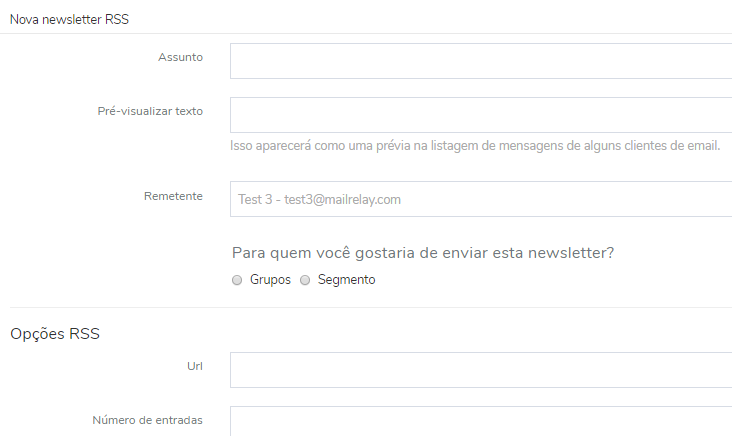
Vamos analisar esses parâmetros um por um:
- Assunto: Esta é a linha de assunto que seus assinantes irão ver na caixa de entrada deles.
- Pré-visualizar texto: um texto breve que os contatos verão quando receberem o email
- Remetente: o remetente da newsletter
- Grupos ou segmentos: Aqui você deverá selecionar a lista que irá receber a newsletter
- URL: a URL do feed RSS
- Número de entradas: o número de entradas que você deseja incluir em cada newsletter
- Frequência: com que frequência o email será enviado (diariamente, semanalmente, ou manualmente)
Vamos ver um exemplo real:
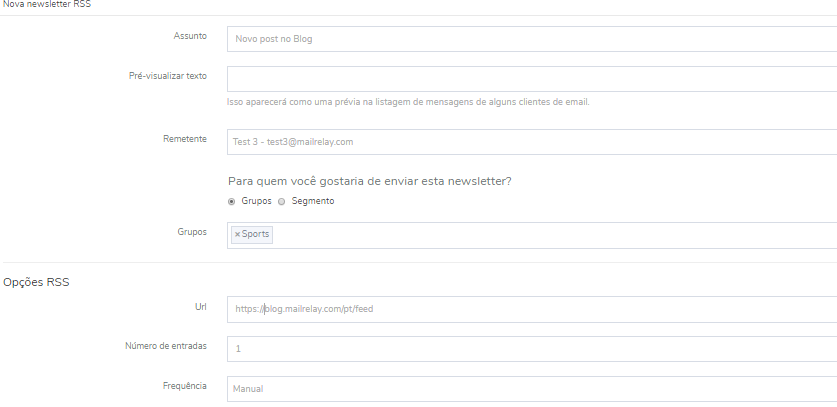
Estas são as configurações da sua campanha, mas você ainda precisará criar a newsletter.
► Importante! Mostrar o título da entrada no assunto
Se você quiser exibir o título da entrada diretamente no assunto, basta escrever essa tag na caixa de assunto:
- {{ first_rss_entry.title }}
Você pode misturar a tag com outros textos, por exemplo:
- Novo artigo: {{ first_rss_entry.title }}
E assim você poderá exibir o título da postagem junto com um texto padrão.
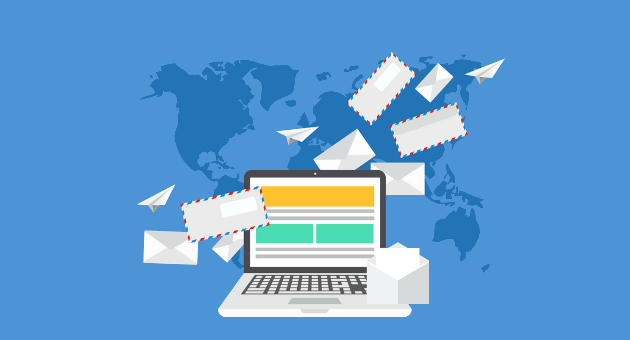
Para começar a preparar a newsletter, criamos uma campanha como esta:
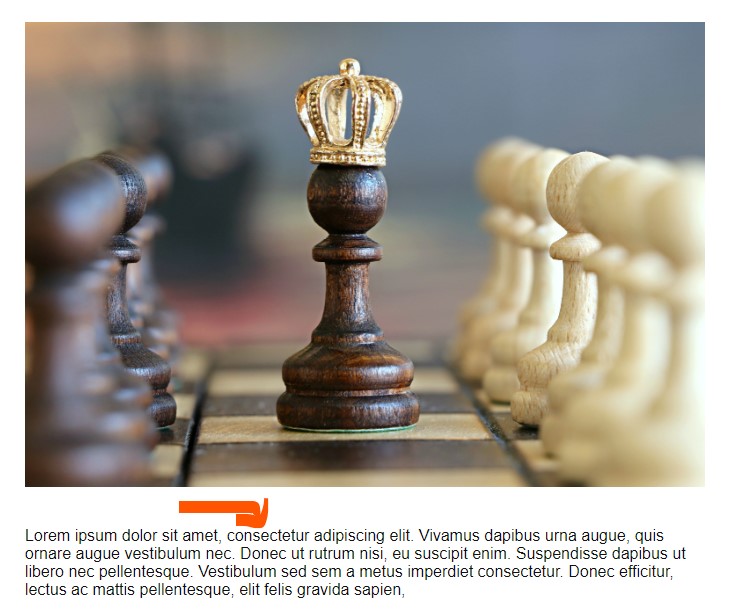
Essa caixa de texto indicada é a que usaremos para incorporar as tags do feed RSS.
Podemos clicar e selecionar todo o texto para removê-lo:
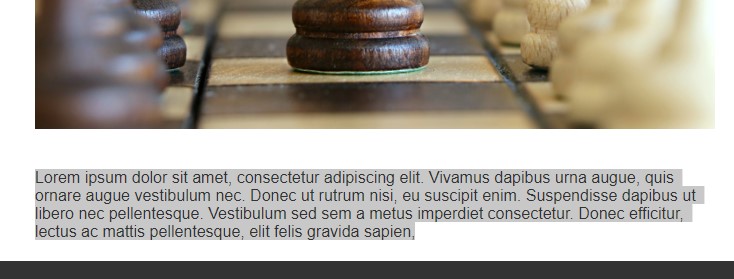
Depois de deletá-lo, usaremos o menu suspenso “variáveis”:
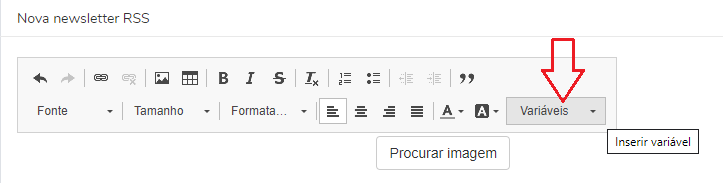
Essas variáveis nos permitirão incorporar todos os elementos necessários para que nossa newsletter RSS funcione corretamente.
O que precisamos principalmente é de um “loop para feeds RSS”:
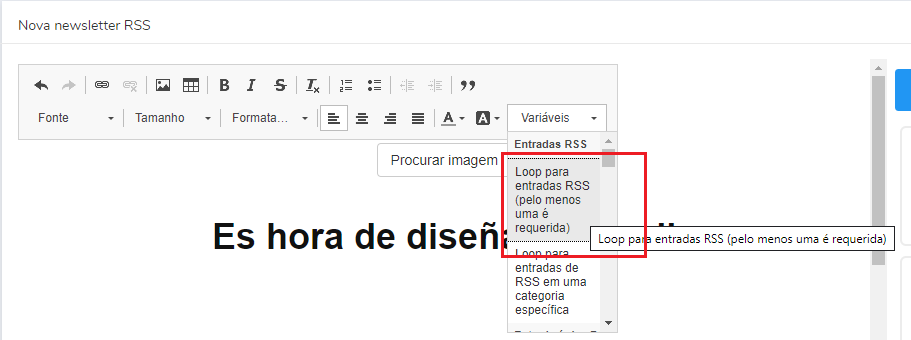
Essa variável inserirá a estrutura básica essencial sem a qual os emails RSS não podem funcionar.
Ficaria mais ou menos assim:
► A parte inicial {% rss_loop %} e final {% endrss_loop %} nunca deve ser alterada ou excluída, embora você possa colocá-las em várias caixas de texto, o importante é que o restante das tags estejam incluídas entre essas duas.
Neste caso, a outra tag {{rss_entry.title }} será substituída pelo título da entrada.
Podemos, por exemplo, adicionar o resumo da entrada:
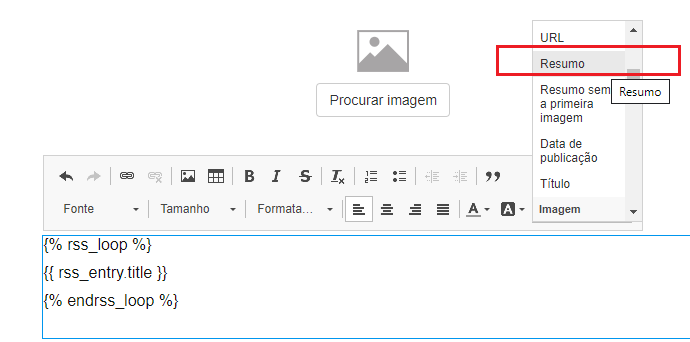
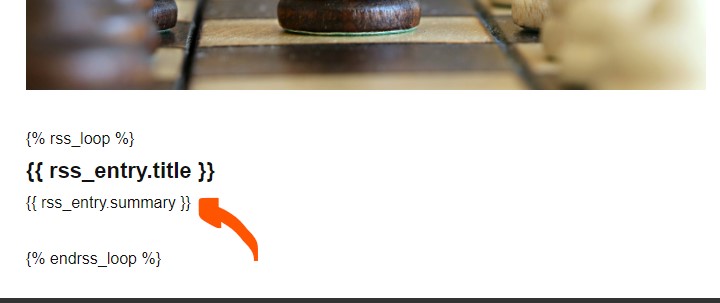
Uma recomendação importante:
► Como incluir um link para as entradas RSS
Podemos ver que, se inserirmos a URL da entrada assim:
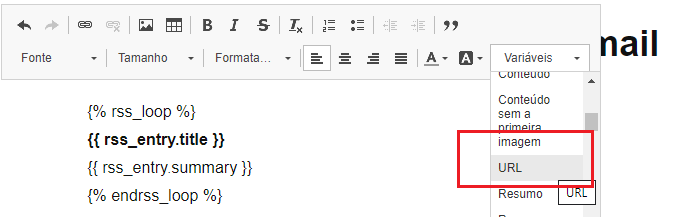
Usando essa variável, o que obteremos no final é uma URL, não um link com uma chamada à ação.
O que podemos fazer então para criar o link corretamente?
Primeiro, você deveria copiar a seguinte tag, {{ rss_entry.url }} :
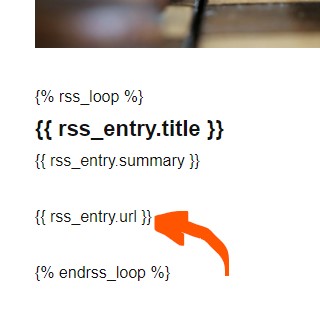
Em seguida, escreva o texto da CTA, por exemplo, leia mais, ou algo assim, e use o ícone para inserir link:
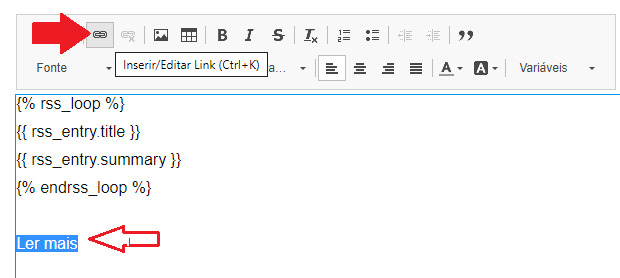
Isso abrirá um pop-up como este:
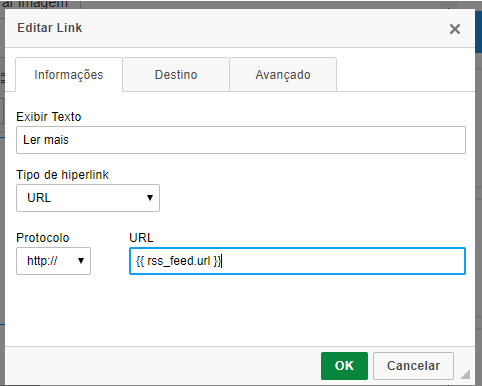
nesta janela, você terá que inserir dois valores:
- Protocolo: escolha a opção “outro”
- URL: digite ou cole a tag: {{ rss_entry.url }}
Com isso, a caixa de texto ficará assim:
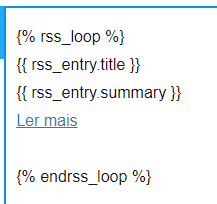
Basicamente, estamos usando três tags.
Embora você tenha que adicionar mais dados, esta newsletter já inclue as configurações básicas.
► Inserindo uma imagem no feed RSS
Você também pode usar uma tag para inserir uma imagem automaticamente na sua newsletter RSS.
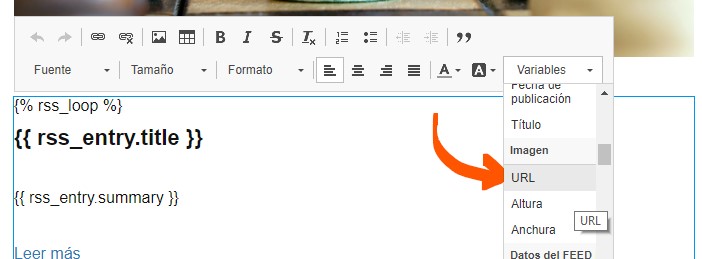
No menu suspenso de variáveis do editor, selecione a variável “URL” no bloco «imagem».
Isto irá inserir a variável {{ rss_entry.image.url }}
Como antes, você deve copiar a tag corretamente.
Em seguida, clique no ícone para inserir imagem:
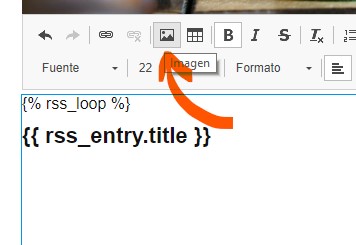
No pop-up que será exibido, você deve inserir a tag {{ rss_entry.image.url }} da seguinte forma:
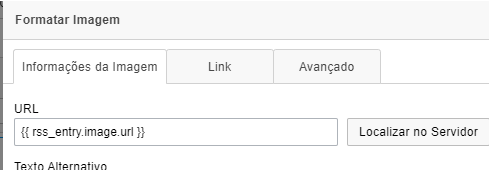
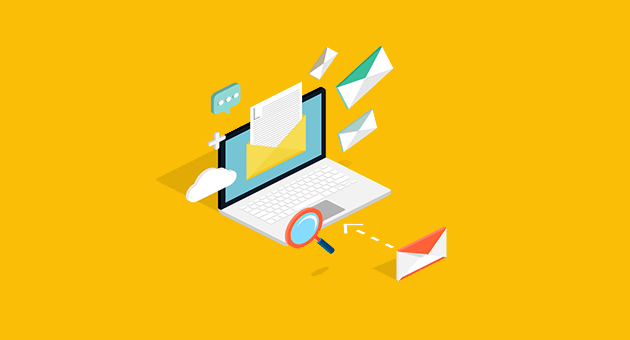
Depois de criar sua campanha e adicionar as tags básicas, você pode fazer um teste para se assegurar de que tudo está funcionando corretamente.
Na lista de campanhas RSS, temos as seguintes opções:
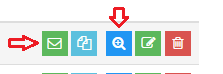
Se você clicar no ícone da lupa (o ícone azul), você verá uma prévia da campanha diretamente no painel da Mailrelay.
Se você quiser enviar um teste, você poderá clicar no ícone verde.
Isso irá levá-lo à seguinte tela:
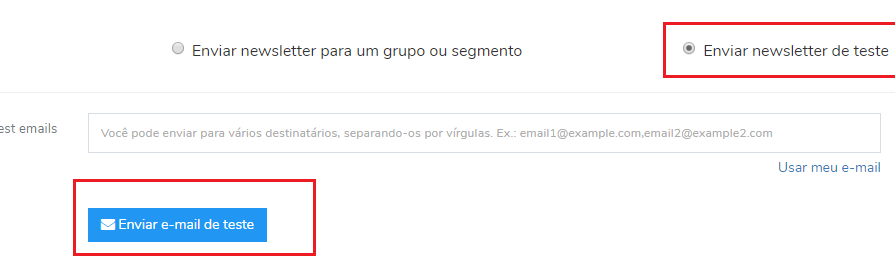
Você poderia por exemplo enviar uma newsletter de teste para o Gmail:
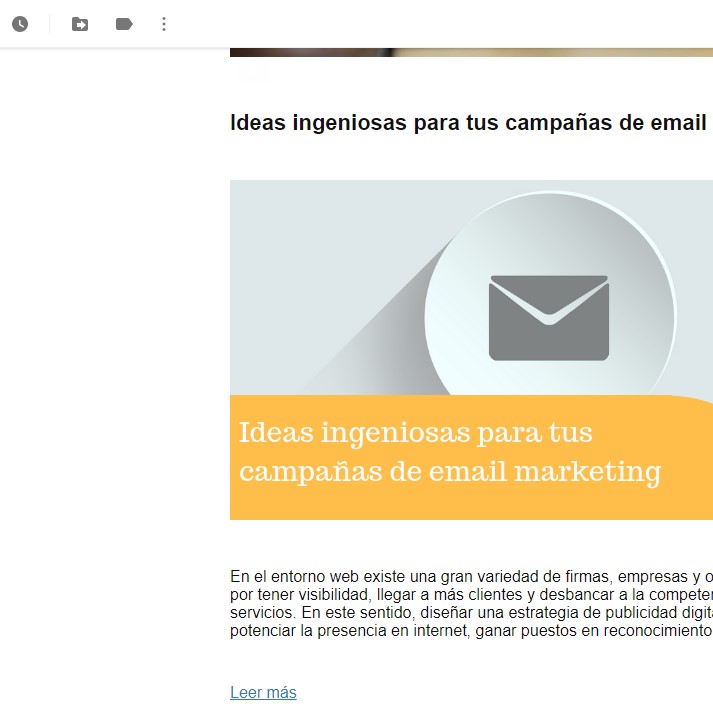
Como você pode ver neste exemplo, todas as tags foram substituídas pelos valores da entrada
Antes de enviar uma newsletter, você sempre deveria fazer testes para checar os resultados. Se você fizer isto, você evitará muita dor de cabeça.
· Outros tipos de feed, por exemplo Youtube
En lugar del feed de tu web wordpress puedes incluir otros feeds, como por ejemplo el feed de Youtube, que utiliza una URL similar a la siguiente:
- https://www.youtube.com/feeds/videos.xml?channel_id=ID_DE_TU_CANAL
Em vez do seu feed da web do wordpress, você pode incluir outros feeds, como o feed do YouTube, que gera uma URL semelhante a seguinte:
https://www.youtube.com/feeds/videos.xml?channel_id=ID_DE_TU_CANAL
Você pode ver como encontrar o ID do seu canal aqui.
Obviamente, lembre-se de que existem algumas limitações pelo tipo de feed, por exemplo, não será possível exibir o resumo ou a imagem.
Mas você pode colocar o título e o link para seus vídeos.
Dessa forma, você pode compartilhar seus vídeos com sua lista de assinantes com muito pouco esforço.
· Em resumo
Essa é uma funcionalidade muito útil para quem tem muito pouco tempo para gerenciar o envio de e-mails.
Esta opção é útil principalmente para usuários que postam muito conteúdo, embora muitos marqueteiros prefiram dedicar mais tempo ao email marketing e enviar conteúdo personalizado em suas campanhas de email.
Tudo o que resta é avaliar os prós e os contras de cada opção.
Esperamos que você consiga trabalhar com este recurso incrível!

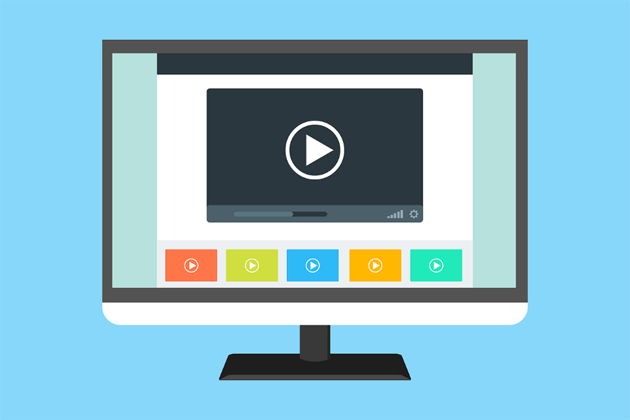
Muito obrigado pelo artigo! Gostaria de saber se vocês estão preparando alguma atualização!